Aplicar um pacote do provisionamento
Os pacotes de provisionamento podem ser aplicados a um dispositivo durante a configuração inicial (experiência inicial ou "OOBE") e após ("tempo de execução").
Observação
- A aplicação de um pacote de provisionamento a um desktop exige privilégios de administrador no dispositivo.
- Você pode interromper um processo de provisionamento de longa duração pressionando o ESC.
Dica
Além dos métodos a seguir, você pode usar o cmdlet Do PowerShell Install-ProvisioningPackage com -LogsDirectoryPath para obter logs para a operação.
Durante a configuração inicial
Para aplicar um pacote de provisionamento de uma unidade USB durante a configuração inicial:
Comece com um dispositivo na tela de configuração inicial. Se o dispositivo tiver passado por essa tela, reinicie o dispositivo para iniciar novamente. Para redefinir, acesse Configurações>Recuperação do>Sistema>Redefinir este computador.
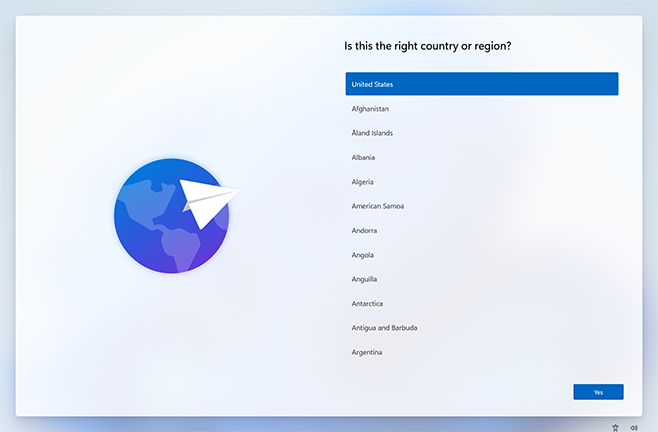
Insira a unidade USB. Se nada acontecer ao inserir a unidade USB, pressione a tecla Windows cinco vezes.
- Se houver apenas um pacote de provisionamento na unidade USB, o pacote de provisionamento será aplicado. Confira a etapa 5.
- Se houver mais de um pacote de provisionamento na unidade USB, a configuração do Windows reconhecerá a unidade e perguntará como você deseja provisionar o dispositivo. Selecione Instalar pacote de provisionamento e selecione Avançar.
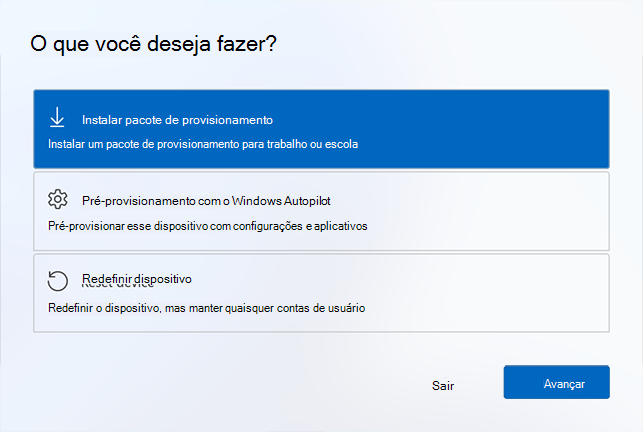
Selecione o pacote de provisionamento (
.ppkg) que você deseja aplicar e selecione Sim.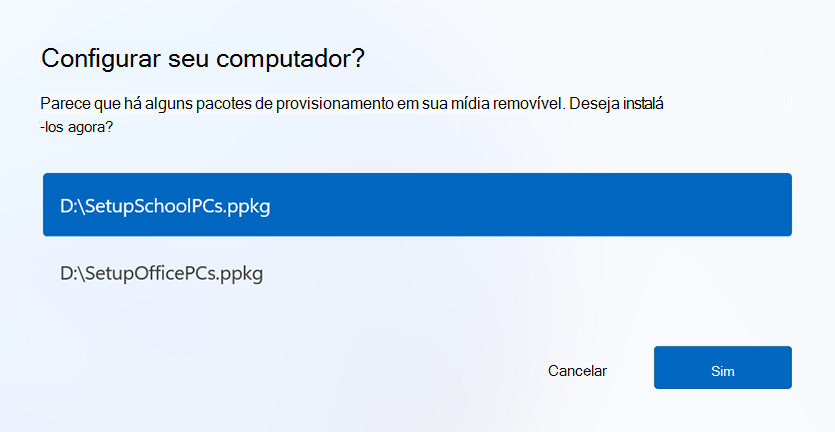
O pacote de provisionamento selecionado será instalado e aplicado ao dispositivo.
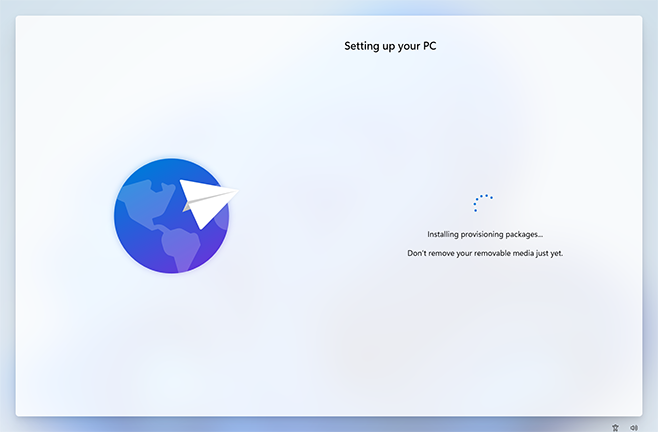
Aguarde o carregamento do dispositivo e comece a aplicar o pacote de provisionamento. Depois de ver "Você pode remover sua mídia removível agora!", você pode remover sua unidade USB. O Windows continuará provisionando o dispositivo.
Após a configuração inicial
Pacotes de provisionamento podem ser aplicados após a configuração inicial por meio das configurações do Windows ou clicando duas vezes em um pacote de provisionamento.
Configurações do Windows
Insira> a unidade USB e, em seguida, navegue até Configurações> ContasAcesso trabalho ou escola>Adicionar ou remover um pacote> de provisionamentoAdicionar um pacote.
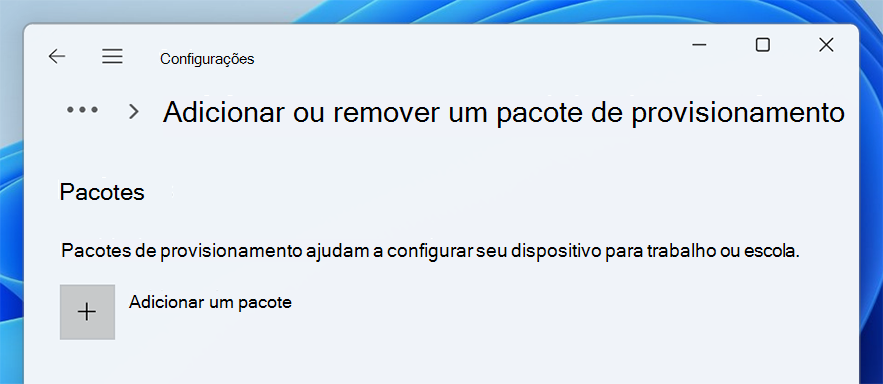
Escolha o método que você deseja usar, como Mídia Removível.
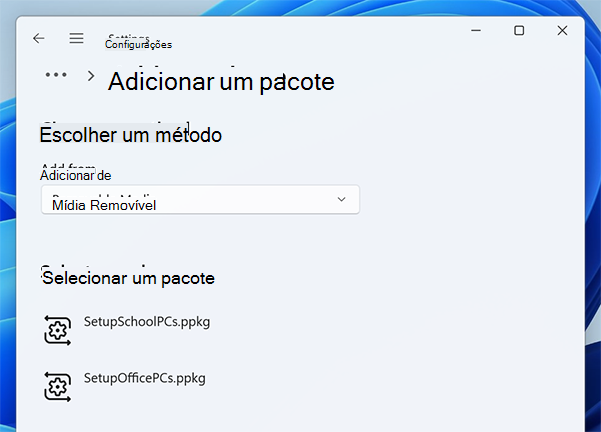
Selecione o pacote de provisionamento (
.ppkg) que você deseja aplicar e selecione Adicionar.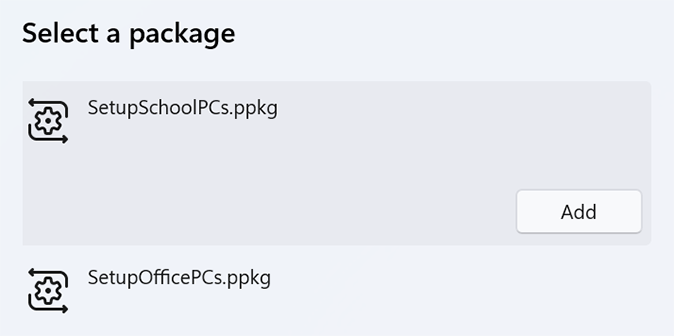
Os pacotes de provisionamento exigem privilégios de administrador, pois podem modificar políticas do sistema e executar scripts no nível do sistema. Verifique se você confia no pacote que está instalando antes de aceitar o prompt do UAC. Selecione Sim.
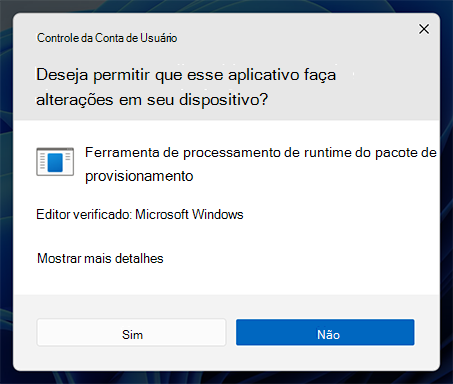
O runtime de provisionamento pergunta se o pacote é de uma fonte em que você confia. Verifique se você está aplicando o pacote correto e se ele é confiável. Selecione Sim, adicionar.
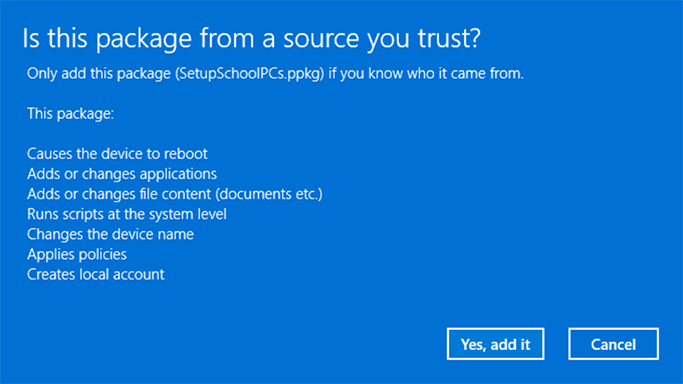
Aplicar diretamente
Para aplicar um pacote de provisionamento diretamente, como de uma unidade USB, pasta, rede ou site do SharePoint:
Navegue até o pacote de provisionamento e clique duas vezes nele para iniciar a instalação.
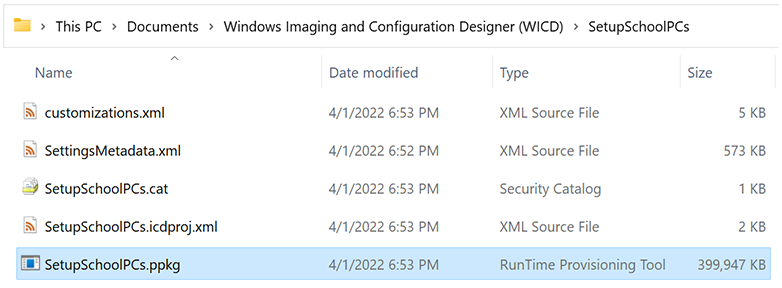
Os pacotes de provisionamento exigem privilégios de administrador, pois podem modificar políticas do sistema e executar scripts no nível do sistema. Verifique se você confia no pacote que está instalando antes de aceitar o prompt do UAC. Selecione Sim.
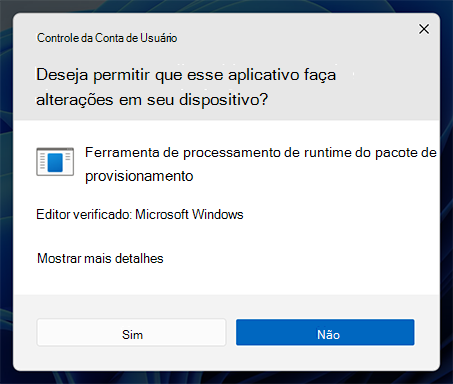
O runtime de provisionamento pergunta se o pacote é de uma fonte em que você confia. Verifique se você está aplicando o pacote correto e se ele é confiável. Selecione Sim, adicionar.
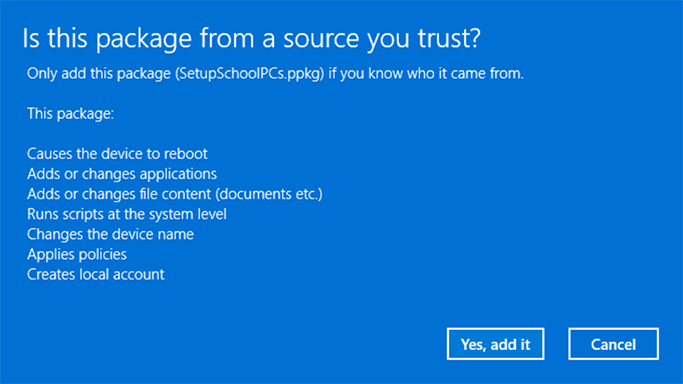
Artigos relacionados
- Pacotes de provisionamento do cliente Windows
- Como funciona o provisionamento no cliente Windows
- Instalar o Designer de Configuração do Windows
- Criar um pacote de provisionamento
- Configurações alteradas quando você desinstala um pacote de provisionamento
- Provisionar computadores com configurações comuns para implantação inicial (provisionamento simples)
- Usar um script para instalar um app da área de trabalho em pacotes de provisionamento
- Cmdlets do PowerShell para provisionamento do cliente Windows (referência)
- Interface da linha de comando do Designer de Configuração do Windows (referência)
- Criar um pacote de provisionamento com configurações multivariadas
Comentários
Em breve: Ao longo de 2024, eliminaremos os problemas do GitHub como o mecanismo de comentários para conteúdo e o substituiremos por um novo sistema de comentários. Para obter mais informações, consulte https://aka.ms/ContentUserFeedback.
Enviar e exibir comentários de